워드프레스는 네이버 블로그나 티스토리 블로그와 같은 CMS형 콘텐츠 관리 시스템으로서 구글이 아주 좋아하는 시스템을 가지고 있으며 그렇기 때문에 똑같은 글을 쓰더라도 인터넷검색최적화 SEO가 되어 있어 기본적으로 아무런 설정 없이도 90%는 먹고 들어가는 매우 강력한 툴로서 저 같은 경우는 워드프레스 테마편집기 수정을 위해서는 메뉴를 찾아보느데 보안프로그램이 설치되어 있으며 수정이 불가능한 경우가 있습다.
테마편집기가 사라진다면 일일이 FTP 프로그램인 파일질라를 이용해서 작업을 해야 하는데요 간단한 메타태그 작업등을 할 때는 테마편집기를 사용하는 것이 매우 간편합니다.
- 그런데 과연 사라진 테마편집기는 어떻게 다시 생성을 해야 할까요?
- 방법은 매우 간단한데 정리해 논 곳이 없어 제가 알아보도록 하겠습니다.
워드프레스 테마편집기 수정 문제 해결
노랗 목차
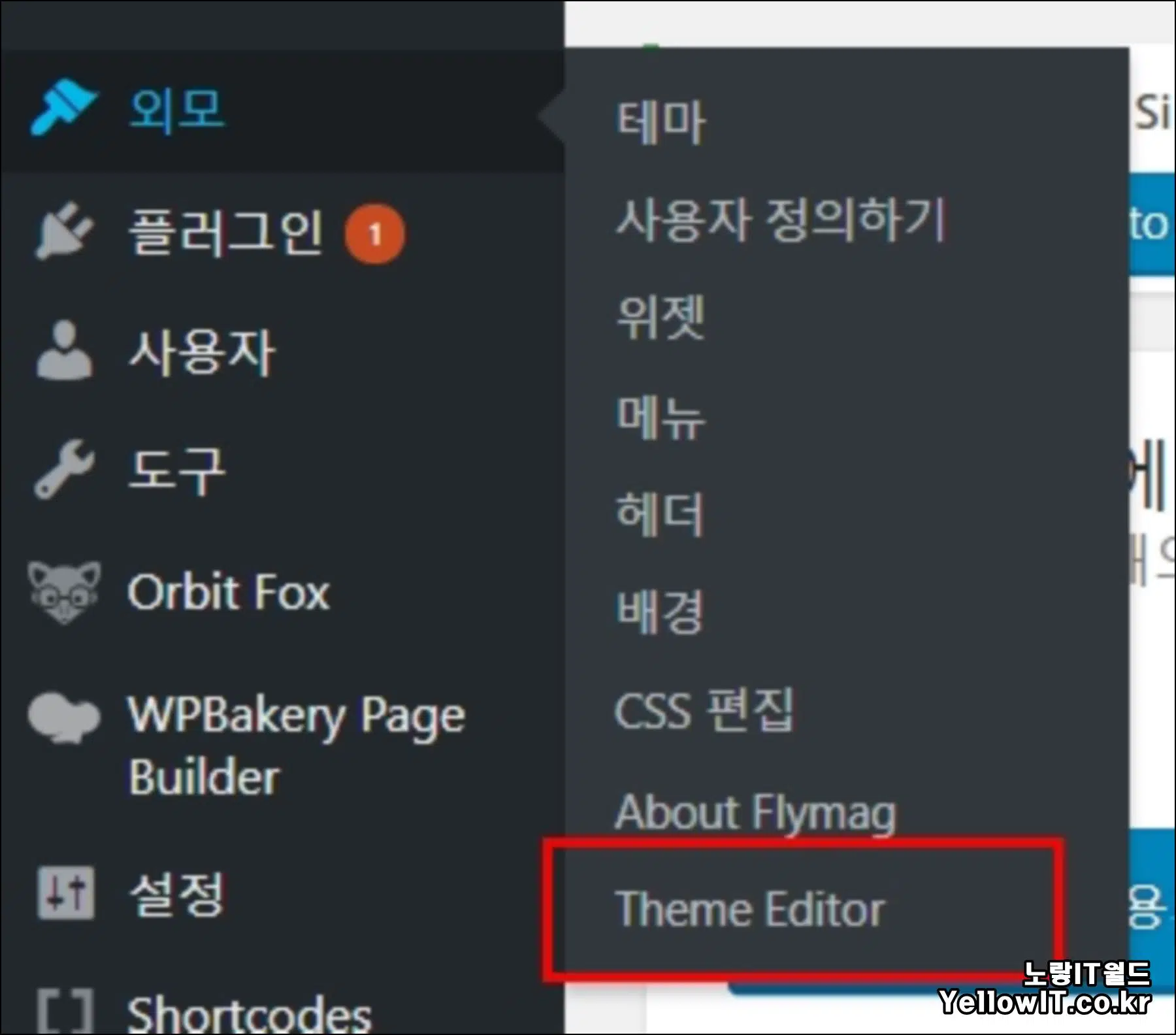
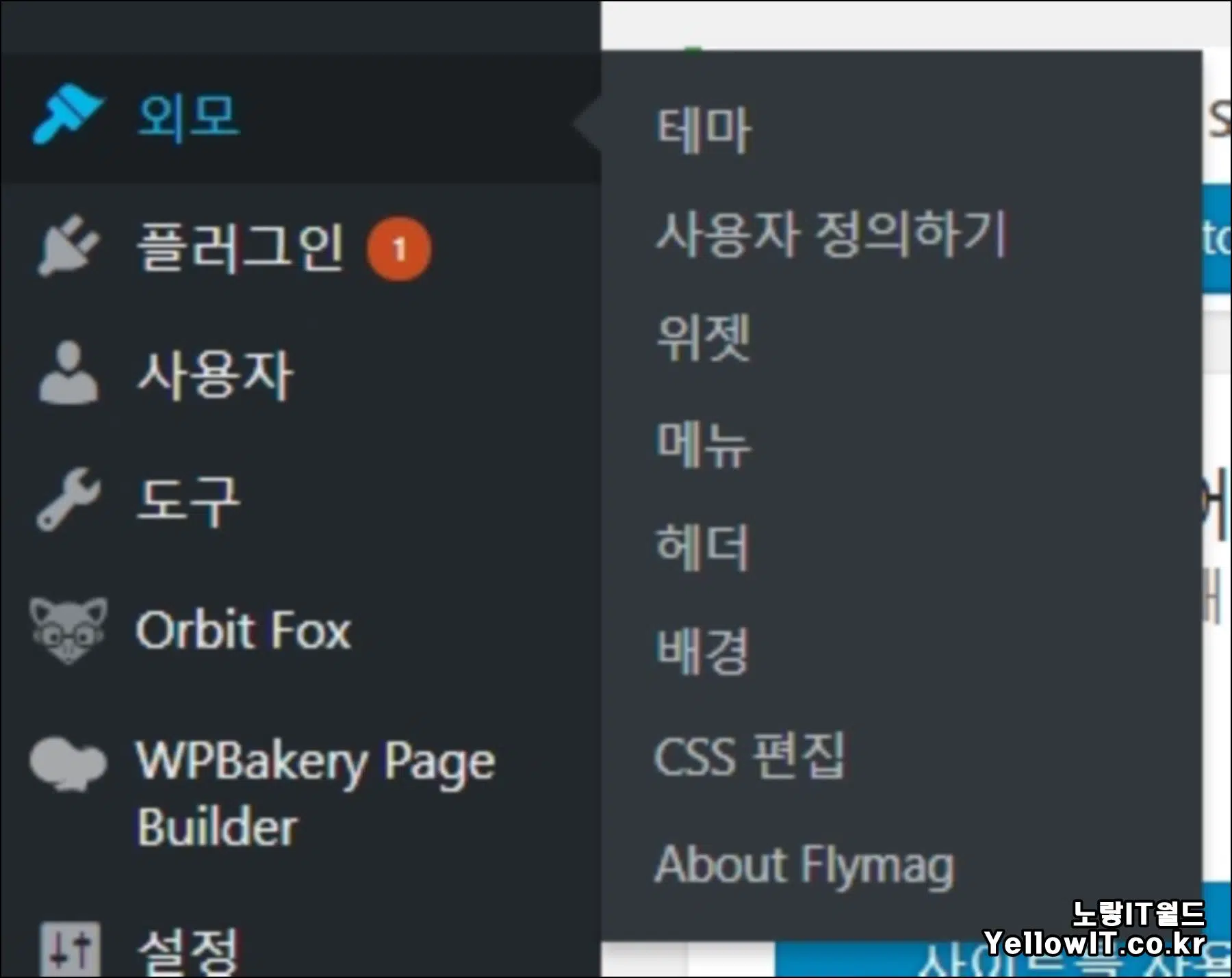
보는 것과 같이 워드프레스의 외모에 들어가면 Theme Editor 테마 에디터가 보여야 하는데 해당 부분이 안 뜨는 상황입니다.
FTP 파일질라 실행
이 부분을 해결하기 위해서는 파일질라를 이용해 워드프레스를 FTP 서버로 접속합니다.
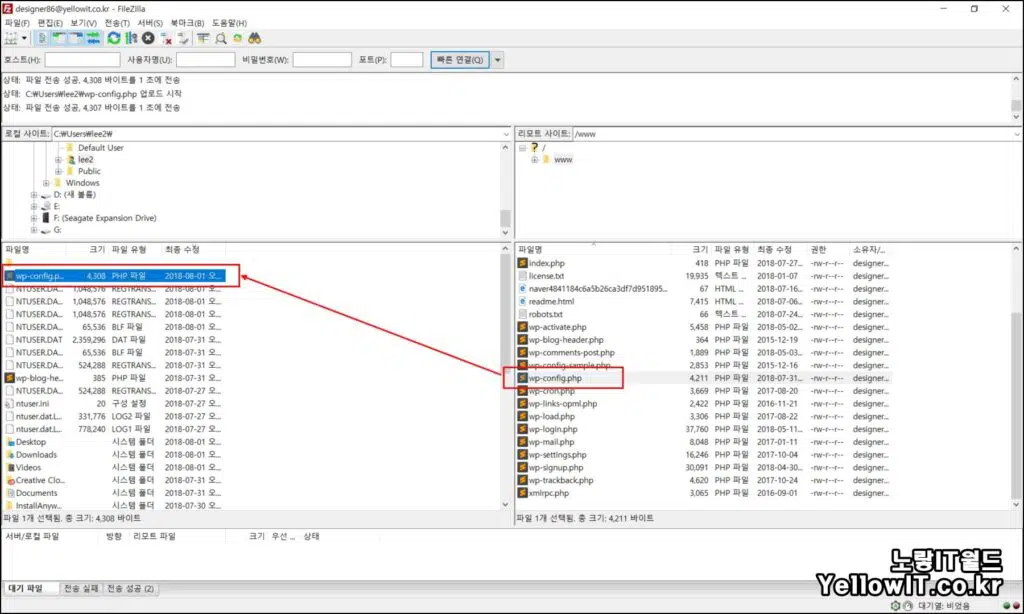
파일질라를 이용해 워드프레스 FTP에 접속 후 wp-config.php파일을 로컬로 다운로드합니다.
wp-config.php 코딩 수정
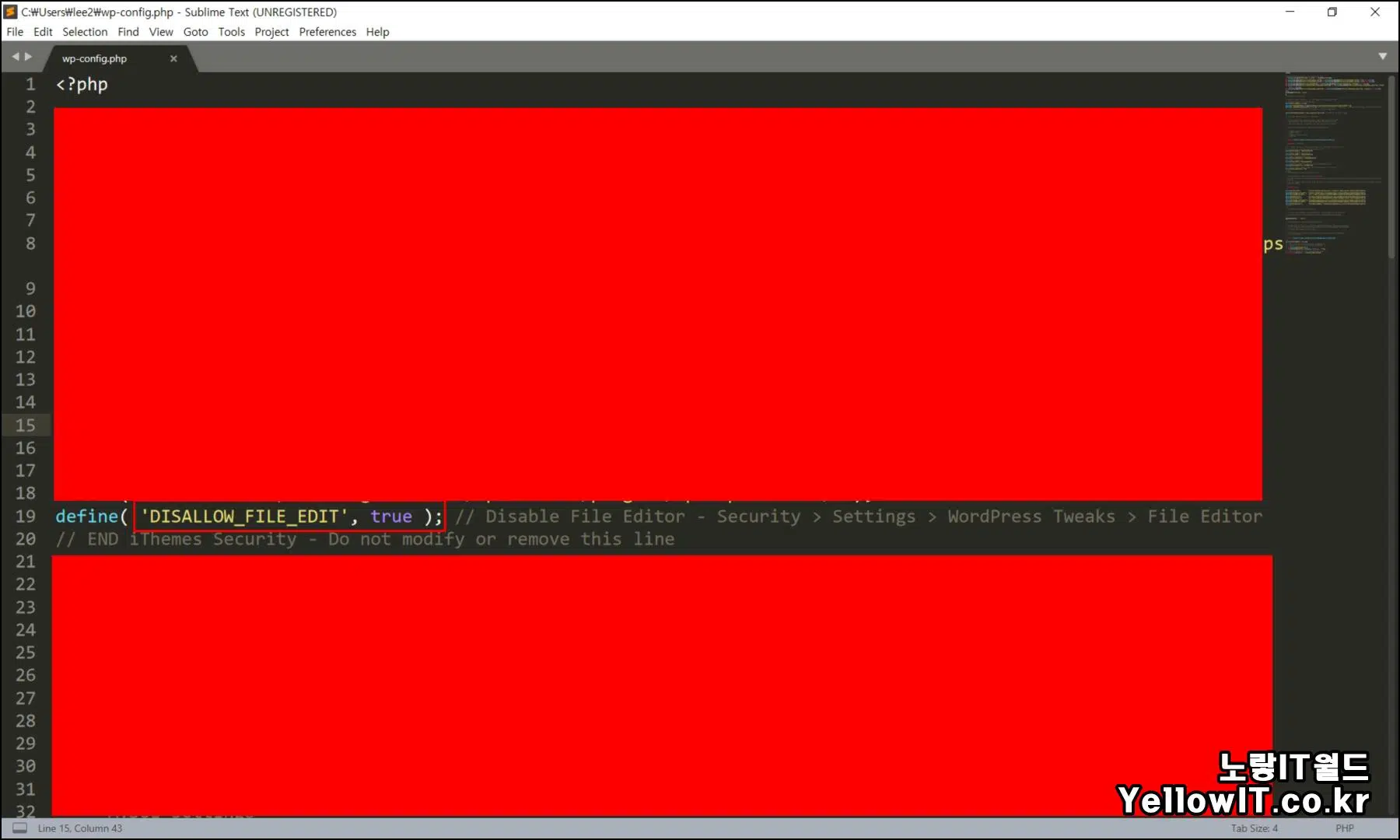
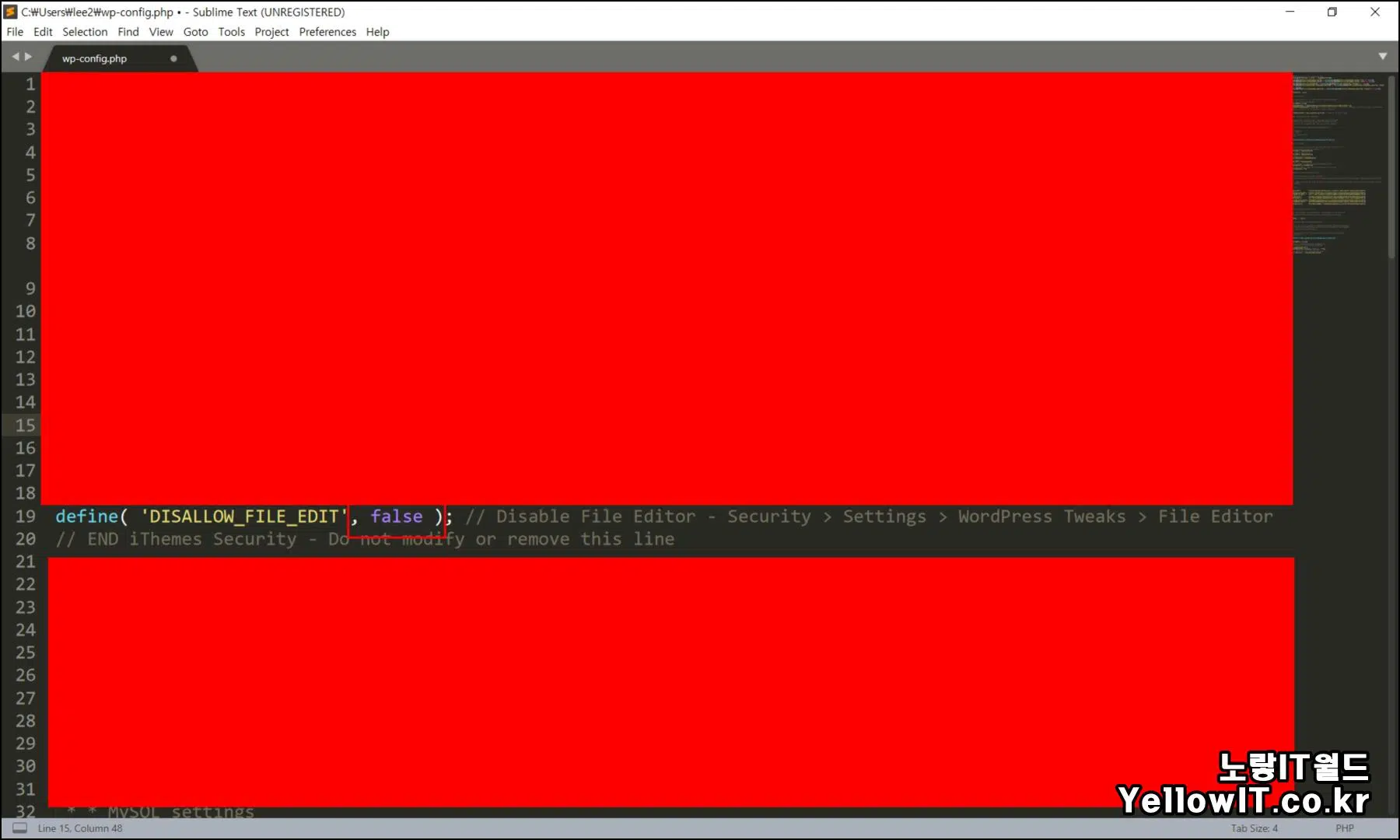
그리고 로컬에 있는 wp-config.php 파일을 서브라임 텍스트3이나 메모장 등을 이용해 실행합니다.
그럼 소스 코딩 중에서 아래를 찾아봅니다.
| define( ‘DISALLOW_FILE_EDIT’, Ture ); // Disable File Editor – Security > Settings > WordPress |
부분이 있습니다.
| define( ‘DISALLOW_FILE_EDIT’, false ); // Disable File Editor – Security > Settings > WordPress |
해당 코딩에서 ture 부분을 false로 바꿔줍니다.
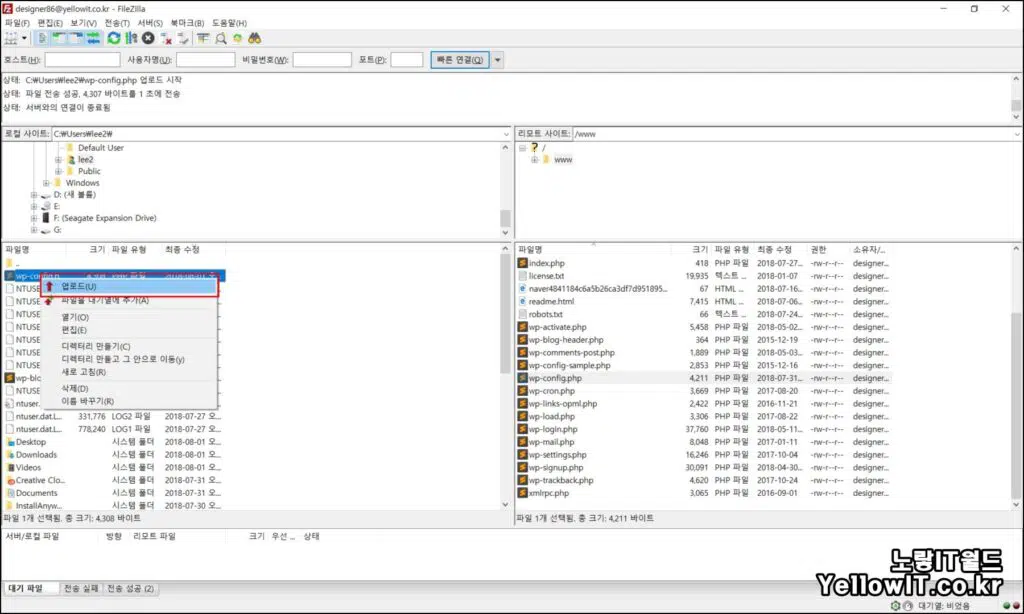
그리고 저장 후 종료합니다. 수정된 코딩을 다시 파일질라를 이용해 업로드합니다.
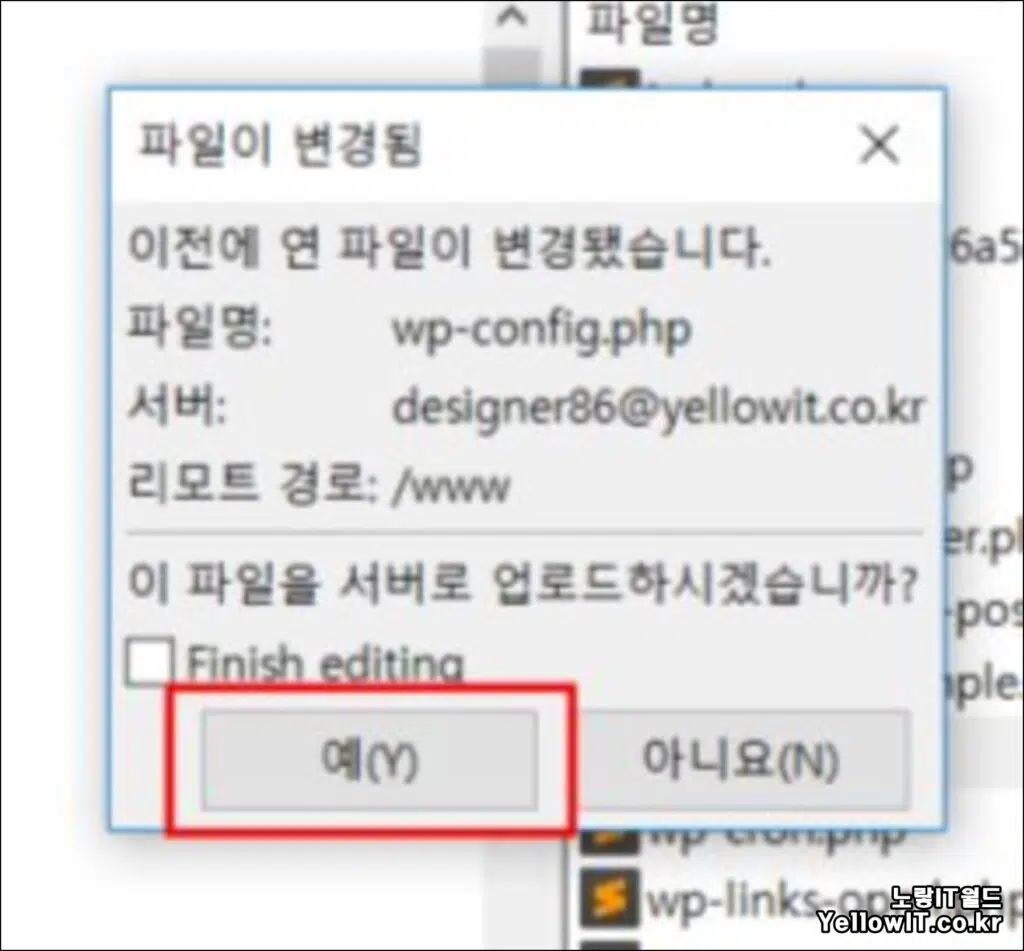
파일질라는 파일 변경을 인식하면 자동으로 업로드가 되는데 업로드 후 다시 워드프레스로 들어가 보면 사라졌단 테마 에디터 Theme Editor 테마편집기 다시 보이는 것을 볼 수 있습니다.
